photoshop教程:照片闪电效果
2022-12-25 18:02:24
来源/作者: /
己有:40人学习过
然后将【图层 1 副本】的混合模式改为【正片叠底】,并将其不透明都改为40%,效果如下图所示。
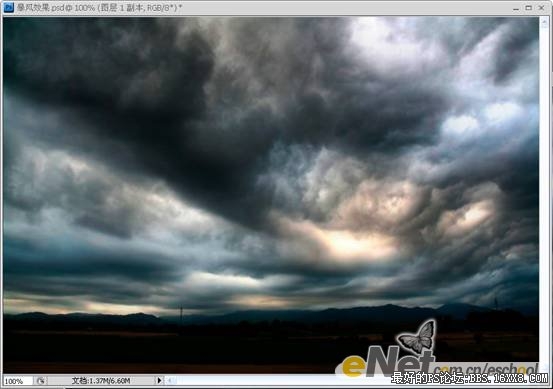
第三步:点击图层调板下方的【创建新图层】按钮,新建一层,并命名为【暴风】。执行【滤镜—渲染—云彩】命令。

接着执行【滤镜—渲染—分层云彩】命令,然后按【Ctrl+F】键几次,重复应用滤镜,得到如下图所示结果。(最好重复5次或者以上)

第四步:执行【图像—调整—色阶】命令,调整参数,直到云彩成为乌黑色,如下图所示。
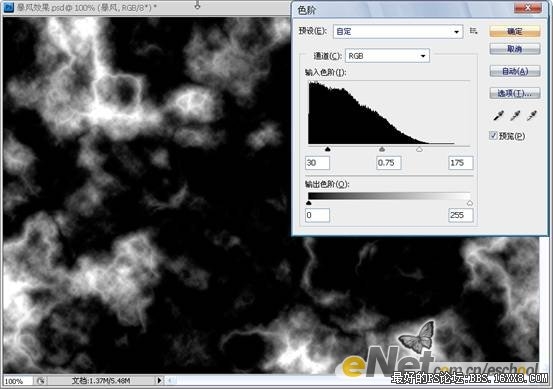
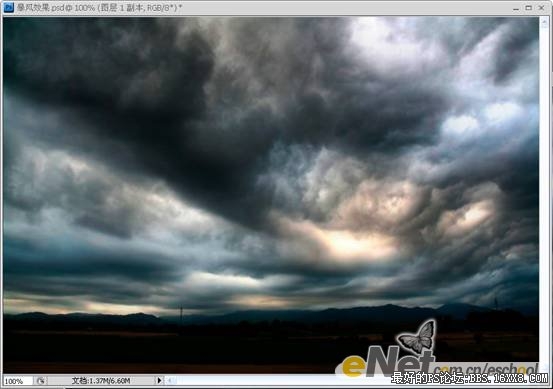
第三步:点击图层调板下方的【创建新图层】按钮,新建一层,并命名为【暴风】。执行【滤镜—渲染—云彩】命令。

接着执行【滤镜—渲染—分层云彩】命令,然后按【Ctrl+F】键几次,重复应用滤镜,得到如下图所示结果。(最好重复5次或者以上)

第四步:执行【图像—调整—色阶】命令,调整参数,直到云彩成为乌黑色,如下图所示。
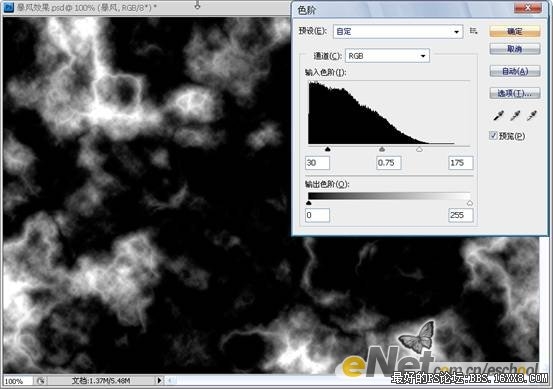
标签(TAG) 元素效果 学photoshop
下一篇:PS三招两式处理朦胧艺术照

























